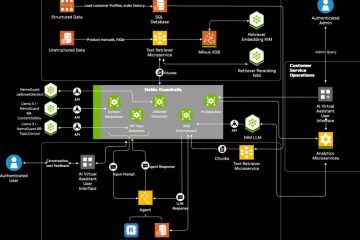In dit artikel wordt uitgelegd hoe u kunt schakelen tussen de snelle weergave van Copilot en de volledige weergave op Windows 11.
Een Windows 11 Copilot+ pc heeft een speciale Copilot-sleutel aan het toetsenbord. Wanneer u op deze Copilot-toets drukt, wordt de Copilot-app standaard geopend.
Als Copilot op Windows is geïnstalleerd, kunt u deze in-of uitschakelen, open Copilot wanneer Windows start, het Copilot-zijpaneel vastmaken of losmaken, het formaat van het Copilot-zijpaneel wijzigen, de chatgeschiedenis in Copilot verwijderen, een snelkoppeling op het bureaublad maken en meer.
Beginnend met de Copilot-app (versie 1.24112.123.0 en hoger) is de eerdere progressieve web-app (PWA) van Copilot vervangen door een native versie. Wanneer u Copilot uitvoert, verschijnt deze nu in uw systeemvak.
Er is een nieuwe snelle weergave-functie voor Copilot die u kunt openen met de Alt + spatiebalk > sneltoets.
U kunt schakelen tussen de snelle en volledige weergave van Copilot.
Open de snelle weergave van Copilot met behulp van sneltoetsen
Zoals vermeld, biedt Copilot nu de mogelijkheid u schakelt tussen de snelle weergave en de volledige weergave van de app.
Zo doet u dat.
Om de’Snelle weergave‘te openen, drukt u op de Alt + Spatie toetsen op uw toetsenbord.
Als u hierom wordt gevraagd, klikt u op de knop ‘Behouden‘om de Copilot-snelkoppeling te gebruiken.
Een andere manier om te openen de snelle weergave is om het volledige venster te openen weergave van de app en klik op de knop Instellingen en meer (drie stippen).
Selecteer vervolgens’Snelle weergave openen.
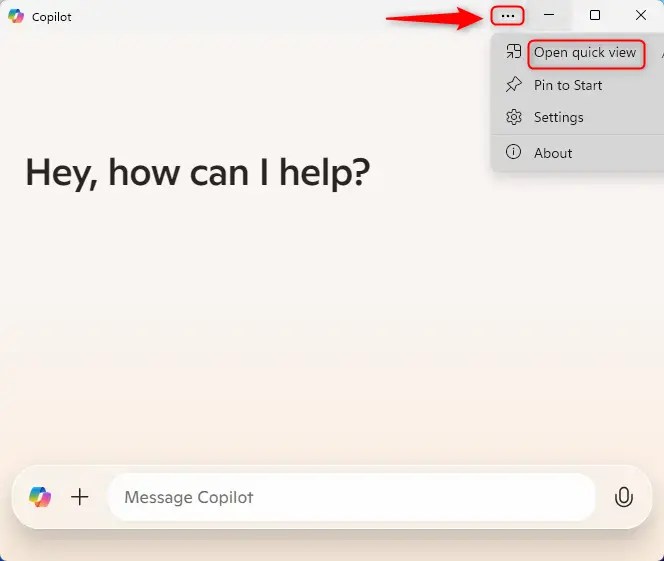
Openen Volledige weergave van Copilot
De Copilot-app wordt doorgaans geopend in’Volledige weergave.’Als u zich echter in de snelle weergave bevindt en de volledige weergave wilt openen, gebruikt u de knop’Ga terug naar volledige weergave‘.
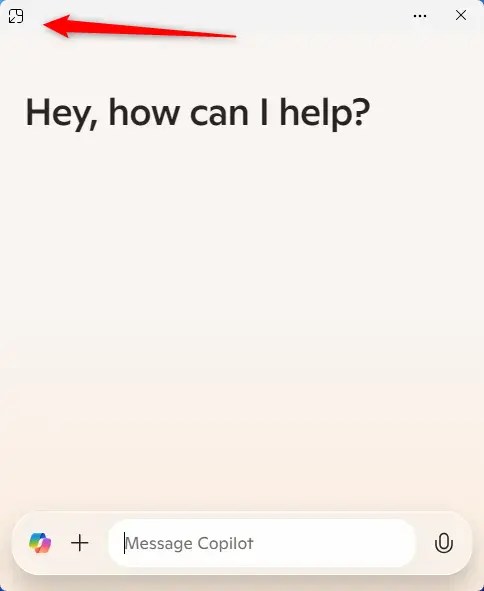
Dat zou het moeten doen!
Conclusie:
Samenvattend navigeren tussen de snelle en volledige weergaven van de Copilot app op Windows 11 is eenvoudig en biedt flexibiliteit voor gebruikers. Dit zijn de belangrijkste tips:
Toetscombinaties: gebruik Alt + spatiebalk om de snelle weergave van Copilot snel te openen. Gebruiksvriendelijke opties: schakel eenvoudig terug naar de volledige weergave met behulp van de knop’Ga terug naar de volledige weergave’wanneer dat nodig is. Toegangsinstellingen: krijg toegang tot extra opties via de knop’Instellingen en meer’in de volledige weergave om uw Copilot-ervaring te verbeteren. Verbeterde functionaliteit: de native Copilot-app presteert beter dan de eerdere PWA versie. Aanpasbaarheid: gebruikers kunnen hun ervaring personaliseren door functies volgens hun behoeften in of uit te schakelen.
Als u deze functionaliteiten begrijpt, kunt u het meeste uit de Copilot-app in Windows halen 11.